PC/모바일용 로블록스에서 게임 음성 채팅하는 방법
로블록스의 음성 채팅 기능은 플레이어들이 게임을 하면서 서로 연결할 수 있게 합니다. 이것은 로블록스가 일부 사용자들과 베타 테스트를 진행한 후에 공개 전에 테스트하는 새로운 기능입니다.
이전에는 사용자들이 게임을 멈추고 로블록스 친구들에게 전하고 싶은 말을 입력해야 했습니다. 그러나 새로운 기능은 로블록스 플레이어들이 플레이를 중단하지 않고 콘솔에서 게임을 계속할 수 있게 합니다. 이 가이드에서는 로블록스에서 음성 채팅을 어떻게 사용할 수 있는지에 대한 단계를 안내하여 이 흥미로운 기능을 최대한 활용할 수 있도록 도와드리겠습니다.
1부. 로블록스 음성 채팅의 요구 사항
로블록스는 인기 있는 온라인 게임 플랫폼으로, 항상 혁신의 선두에 서며 사용자들에게 몰입적이고 상호작용적인 게임 경험을 제공해 왔습니다. 로블록스 커뮤니티에서 많은 기대를 받고 있는 중요한 발전 중 하나는 음성 채팅의 도입입니다.
- 1.연령 확인.
로블록스는 콘텐츠 제한을 매우 심각하게 다룹니다. 남용을 방지하기 위해 음성 채팅 기능은 현재 연령 제한으로 제한됩니다. 따라서 음성 채팅을 사용하려면 13세 이상이어야 합니다. 더 진행하기 전에 로블록스에서 연령을 확인하는 방법에 대한 특별한 튜토리얼을 따르십시오. - 2.전화번호와 이메일 주소 확인.
이를 모두 확인하려면 데스크톱에서 계정 설정으로 이동하여 Cog(톱니바퀴) > 설정을 선택하십시오. 전화번호와 이메일 주소 옆에는 계정 정보 아래에 추가 또는 확인 버튼이 있습니다. 절차를 완료하려면 화면에 표시된 지침에 따르십시오.전화번호와 이메일 주소 확인.
- 3.기능적인 마이크 확인.
말 그대로이지만, 로블록스 음성 채팅 기능을 성공적으로 사용하려면 기능적인 마이크가 필요합니다. 헤드셋 마이크나 시스템에 내장된 마이크가 될 수 있습니다. 계속하기 전에 꼭 마이크가 있는지 확인하세요.
2부. 로블록스에서 음성 채팅을 사용하는 방법
위에 나열된 모든 조건을 만족했다면, 이제 로블록스에서 음성 채팅이 활성화되어 있어야 합니다. 그렇지 않다면, 기능이 나중에 나타날 때까지 잠시 기다려볼 수 있습니다. 그것을 말씀드리면서, 로블록스 음성 채팅을 확인하고 활성화하는 방법을 살펴보겠습니다.
1. 음성 채팅 활성화
1. PC에서 Roblox에 로그인한 후, 오른쪽 상단의 "Cog(톱니바퀴)" 기호를 클릭하고, 드롭다운 메뉴에서 "Settings(설정)"을 선택하세요. 그러면 계정 정보 메뉴로 이동됩니다.

2. 다음으로, 왼쪽 사이드바에서 "Privacy(개인정보)" 영역으로 이동하세요.

3. 개인정보 설정에서 베타 기능 섹션에 있는 "음성 채팅 활성화" 옆의 토글을 찾아 활성화하세요. 선택을 확인하기 위해 확인 창이 나타납니다.

4. 이제 Roblox가 분석 목적을 위해 음성 녹음을 캡처할 수 있는 권한을 요청할 것입니다. "활성화" 버튼을 클릭하기 전에 모든 선택지를 검토해주세요.

5. 잠시 후에는 로블록스 계정이 음성 채팅이 활성화될 것입니다. 이를 확인하려면 녹색 토글을 확인하거나 게임을 플레이해보세요!

2. 음성 채팅 사용하기
안타깝게도, 로블록스의 음성 채팅 기능은 모든 경험에서 사용할 수 있는 것은 아닙니다. 이는 음성 채팅 기능을 구현하는 것이 로블록스가 아닌 게임 제작자의 책임이기 때문입니다.
1.선택한 게임이 음성 채팅을 지원하는지 빠르게 확인하는 방법은 해당 게임의 로블록스 페이지를 방문하는 것입니다. 페이지를 아래로 스크롤하면 "Voice Enabled"라는 항목이 나타납니다. 옆에 "Yes" 또는 "No"로 표시됩니다.

만약 찾을 수 없다면, 로블록스 게임에서 음성 채팅을 지원하는지 확인할 수 있는 다른 신호는 게임을 시작할 때 게임의 왼쪽 상단에 나타나는 노란색 "베타" 버튼입니다. 이 버튼이 나타나면, 해당 로블록스 게임은 텍스트와 음성 채팅을 모두 지원한다는 것을 나타냅니다.

2."베타" 버튼을 클릭하면 간단한 이용 약관 팝업이 나타납니다. 여기에는 오디오가 녹음된다는 내용이 안내됩니다. 그러나 오디오 채팅 기능을 사용하려면 PC에 마이크가 연결되어 있는지 확인하세요.

3.이후에는 게임의 설정으로 이동하여 "입력 장치" 페이지에서 마이크를 선택하십시오. 그런 다음, 플레이 중에 표시되는 마이크 버블을 클릭하여 게임 내에서 음성을 빠르게 활성화/비활성화할 수 있습니다.

3부. 모바일에서 로블록스 음성 채팅을 사용하는 방법
로블록스 플레이어는 새로운 음성 채팅 기능을 이용하려면 최소 13세 이상이어야 하며 연령 인증된 계정이어야 합니다. 모바일 기기에서 나이를 인증하고 음성 채팅을 활성화하려면 다음을 수행하십시오:
- 1. 먼저 로블록스 애플리케이션을 열어 주세요.
2. '세 점' 메뉴 심볼로 이동합니다.

3. '설정'으로 이동하세요.

4. '계정 정보'로 이동합니다.

5. '개인' 아래에 생년월일을 입력하고 "나이 확인"을 클릭하세요.

6. 나이 확인 절차를 따르세요.
신분증과 자신의 ID를 인증하기 위해 법적인 문서를 갖추고 셀카를 촬영해야 합니다.
7. '설정' 메뉴로 이동하세요. '음성 채팅 활성화'를 토글하고 다시 '개인정보'를 클릭하세요.

[보너스 팁] 로블록스에서 재미있는 음성 변조를 사용하세요.
일부 상황에서 음성 복제는 원본과 유사한 소리를 만들어낼 수 있지만, 미묘한 차이나 인공적인 특징이 있을 수 있습니다. HitPaw 음성 변조는 더 현실적인 소리로 음성을 변경하는 데 사용될 수 있습니다. 이 프로그램은 광범위한 기능과 유용성으로 유명합니다.
- 실제 인간의 목소리와 유사하고 진실되게 들리는 소리를 만듭니다.
- 가장 현실적이고 자연스러운 음성으로 실시간 음성 변환을 제공합니다.
- 유명한 캐릭터, 연예인 또는 기억에 남는 목소리를 즉시 모방합니다.
- Streamlabs OBS 및 기타 스트리밍 플랫폼과 통합됩니다.
- 사용하기 쉽고 탐색하기 간편한 사용자 친화적 인터페이스를 포함합니다.
힛파우 음성 변조로 당신의 목소리르 변조하세요.
-
1. "설정"으로 이동하여 드롭다운 버튼을 클릭하여 사용 중인 입력 및 출력을 선택하세요. 그런 다음 원하는 볼륨으로 조절하세요.

-
2.원하는 효과를 선택하고 마이크로 말하면 음성 변환된 소리를 듣게 됩니다.

-
3.소리 설정에서 사운드 효과를 조정할 수 있습니다. 소리의 볼륨, 음조, 음색을 조절할 수 있습니다. 그런 다음 아래쪽에 있는 "음성 변조", "내 목소리 듣기" 및 "소음 감소"를 켜세요.

-
4.간단히 "초보자 가이드"을 클릭하여 Twitch, Discord, Steam 등과 같은 다른 플랫폼에서 음성을 변경할 수 있습니다.

마무리
위와 같이, 우리는 Eleven Labs AI 및 제품의 다른 측면에 대한 간단한 검토를 살펴보았습니다. 또한 Eleven Labs AI 음성 생성기를 대체할 수 있는 일부 최고의 음성 복제 응용 프로그램도 살펴보았습니다. 만약 엔터테인먼트 경험을 향상시키거나 독특한 콘텐츠를 생성하거나 단순히 친구들과 음성 채팅이나 게임 세션 중에 재미를 느끼고 싶다면, HitPaw 음성 변조가 좋은 선택입니다. 이 기사는 로블록스에서 음성 채팅을 사용하는 방법을 깊이 있게 설명하고 있습니다.

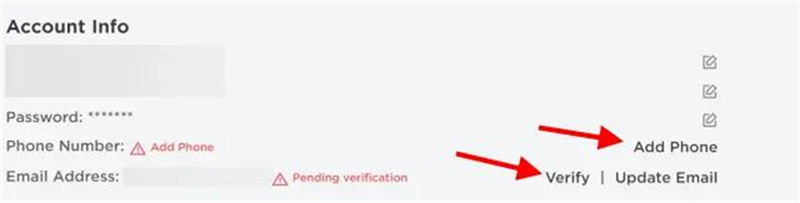
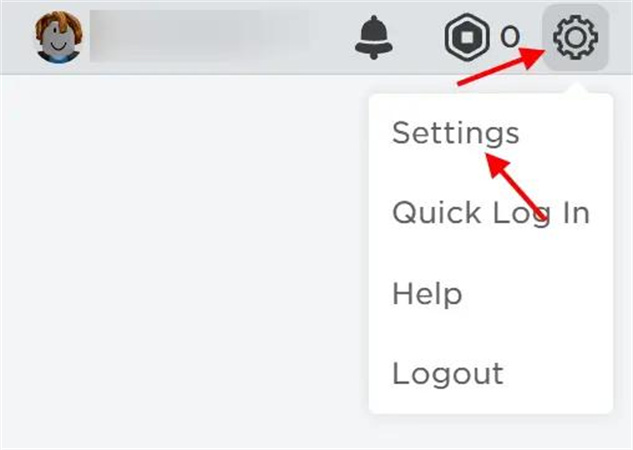
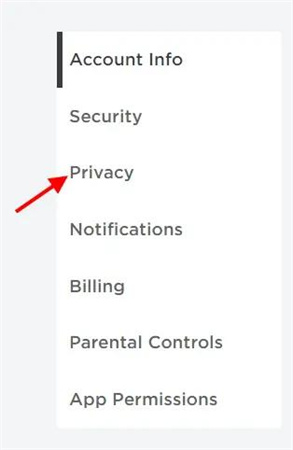




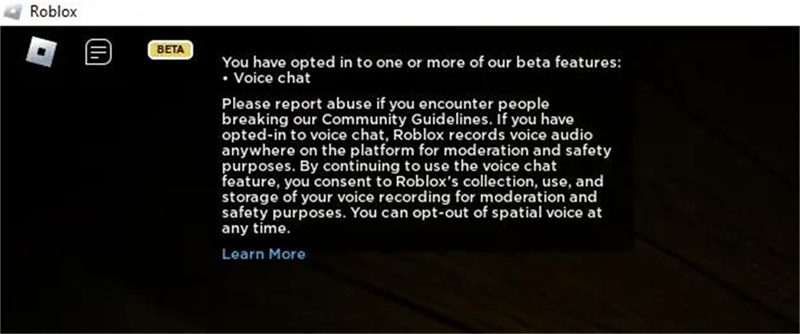

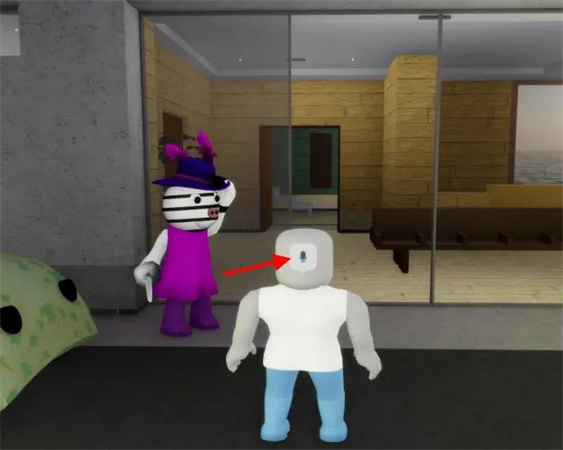
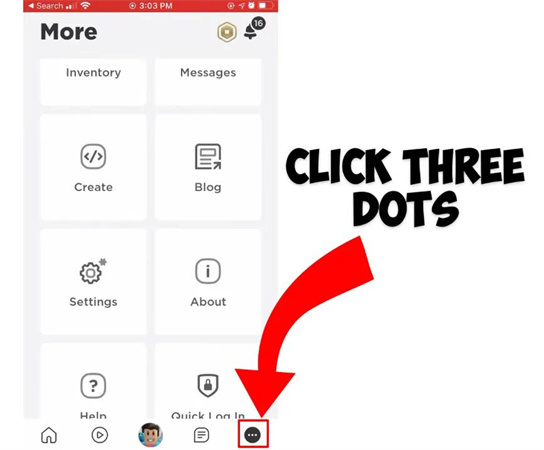
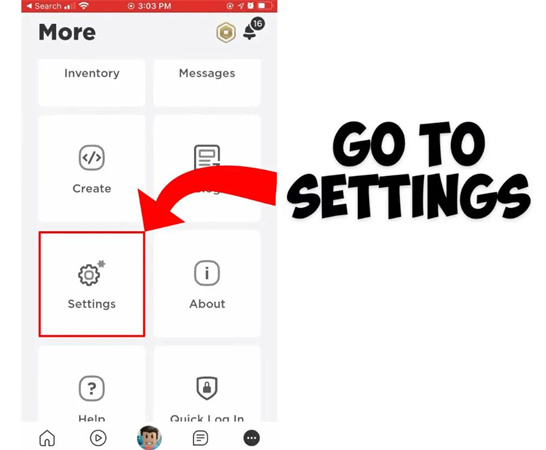
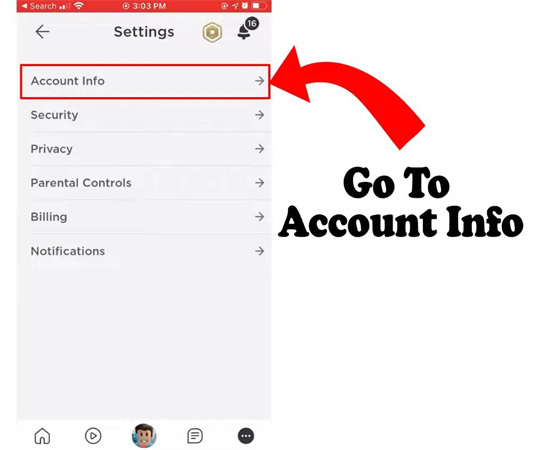
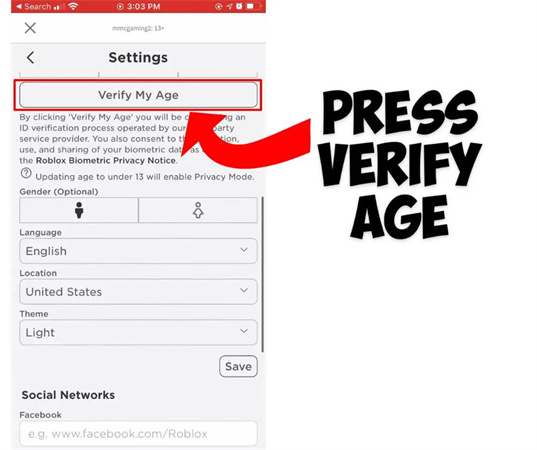
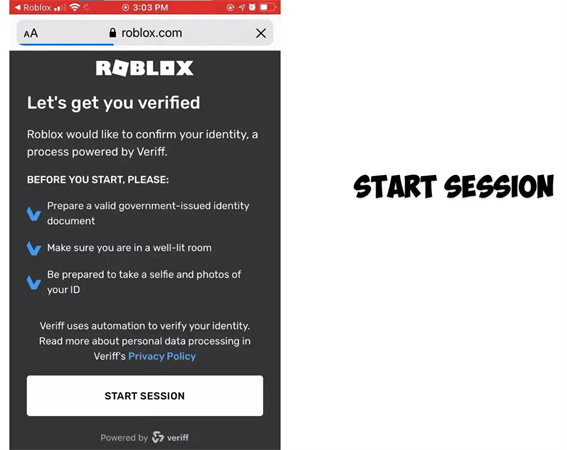
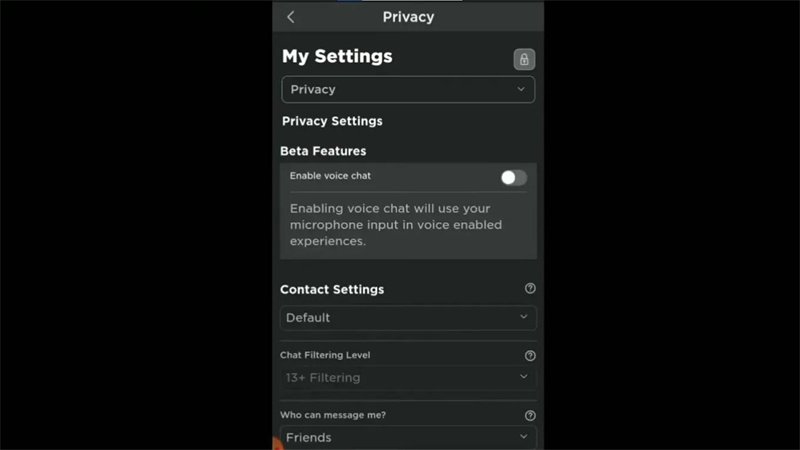




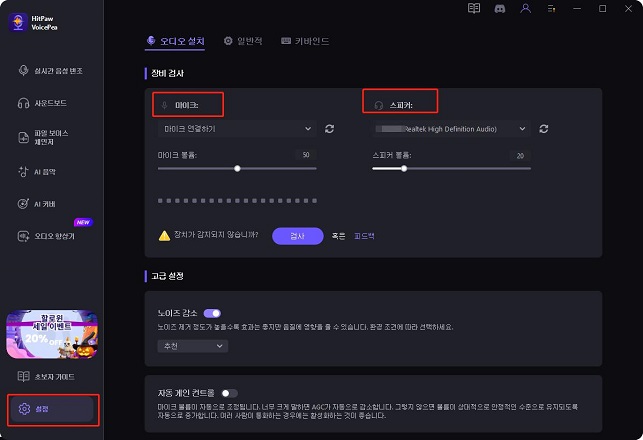
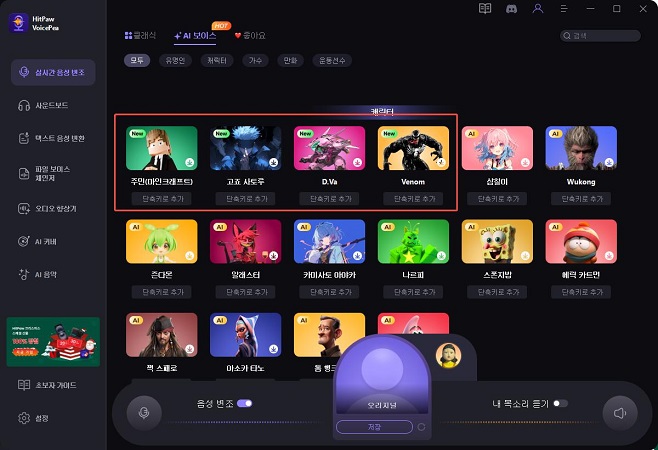
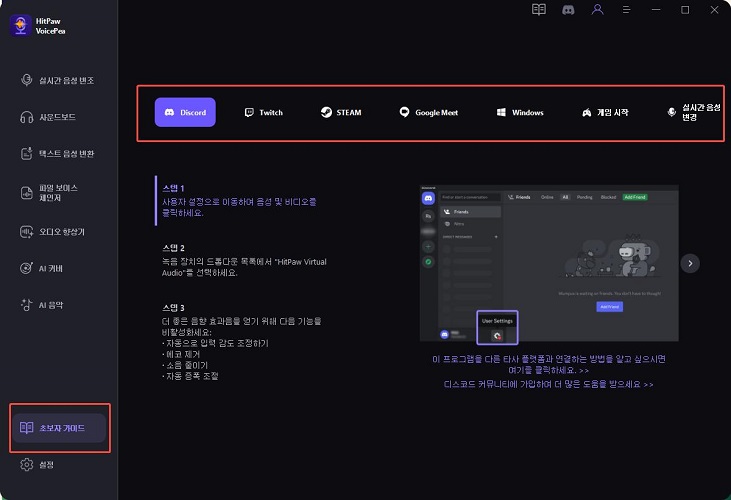

 HitPaw Univd
HitPaw Univd  HitPaw Watermark Remover
HitPaw Watermark Remover 

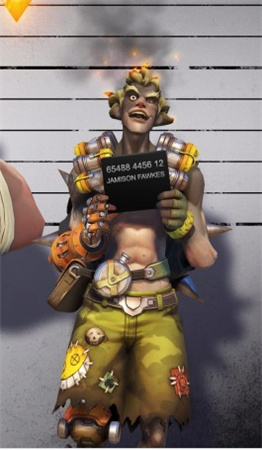

기사 공유하기:
제품 등급 선택:
김희준
편집장
새로운 것들과 최신 지식을 발견할 때마다 항상 감명받습니다. 인생은 무한하지만, 나는 한계를 모릅니다.
모든 기사 보기댓글 남기기
HitPaw 기사에 대한 리뷰 작성하기